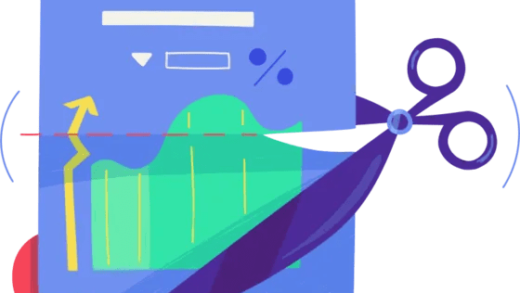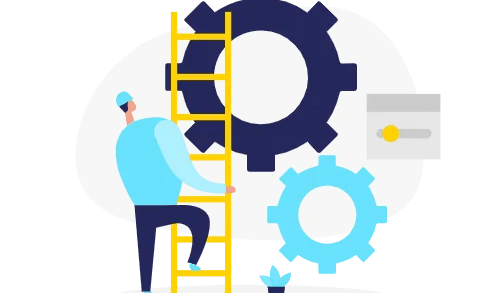Как исправить Asterigos, который не запускается, падает или зависает
Чтобы исправить то, что Asterigos не запускается, вылетает или зависает, вы можете попробовать обновить видеокарту, запустить игру от имени администратора или разрешить это в своем антивирусе.
Вы также можете попробовать отключить наложения/конфликтующие программы, восстановить/проверить файлы игры или обновить Windows.
В Asterigos: Curse of the Stars вы можете исследовать город Афес и узнать правду о его проклятии.
Экипируйте два оружия одновременно и станьте непредсказуемым в бою.
Есть более 60 различных врагов и 22 босса, которых вы можете победить.
Выполните несколько побочных квестов, найдите более 100 предметов коллекционирования или играйте в режиме NewGame+.
В этом руководстве вы узнаете, как исправить Asterigos: Curse of the Stars не запускается, вылетает, зависает, или с белым/черным экраном.
Исправление 1: обновите видеокарту
Исправление 2. Запустите Asterigos от имени администратора.
- Зайдите в свою библиотеку Steam.
- Щелкните правой кнопкой мыши Asterigos > Свойства > Локальные файлы > Обзор.
- Щелкните правой кнопкой мыши приложение Asterigos> «Свойства»> «Совместимость»> «Запустить эту программу от имени администратора»> «Включить»> «ОК»> «Запустить игру».
Исправление 3: разрешите Asterigos в вашем антивирусе
- Откройте «Настройки Windows» > «Конфиденциальность и безопасность» > «Безопасность Windows» > «Защита от вирусов и угроз» > «Управление защитой от программ-вымогателей» > «Разрешить приложению доступ к контролируемой папке» > «Добавить разрешенное приложение» > «Просмотреть все приложения» > выберите приложение Asterigos > «Открыть».
- Откройте Панель управления > Система и безопасность > Брандмауэр Защитника Windows > Разрешить приложение или функцию через брандмауэр Защитника Windows > Изменить настройки > Разрешить другое приложение… > Обзор… > выберите Asterigos > Добавить.
- Отключите защиту в режиме реального времени. Откройте настройки Windows > Конфиденциальность и безопасность > Безопасность Windows > Защита от вирусов и угроз > Управление параметрами > Защита в режиме реального времени > Выкл.
Исправление 4: отключить наложения/конфликтующие программы
- Перейдите в свою библиотеку Steam> щелкните правой кнопкой мыши Asterigos> Свойства> Включить оверлей Steam во время игры> Отключить.
- Перейдите в свою библиотеку GOG > щелкните правой кнопкой мыши Asterigos > Управление установкой > Настроить > Наложение > Отключить.
- Откройте Steam > Steam > Настройки > Загрузки > Очистить кэш загрузок.
- Отключите гоночный руль Logitech или Thrustmaster от сети.
- Завершите задачу для Razer Synapse или MSI Dragon Center.
- Закройте все вкладки, чтобы освободить оперативную память, и перезапустите игру.
Исправление 5: восстановить/проверить файлы игры
- Зайдите в свою библиотеку Steam.
- Щелкните правой кнопкой мыши Asterigos > Свойства > Локальные файлы.
- Выберите «Проверить целостность файлов игры».
- Запустите Астеригос.
Исправление 6: обновите Windows до последней версии
- Найдите «Проверить наличие обновлений» с помощью поиска Windows.
- Обновите Windows до последней версии.
- Запустите Астеригос.
дальнейшее чтение
Как исправить Dragon Ball The Breakers, который не запускается, падает или зависает
Как исправить Undecember, который не запускается, вылетает или зависает
40+ бесплатных аккаунтов Steam с играми